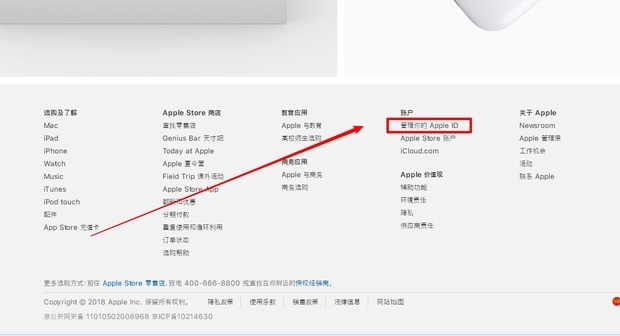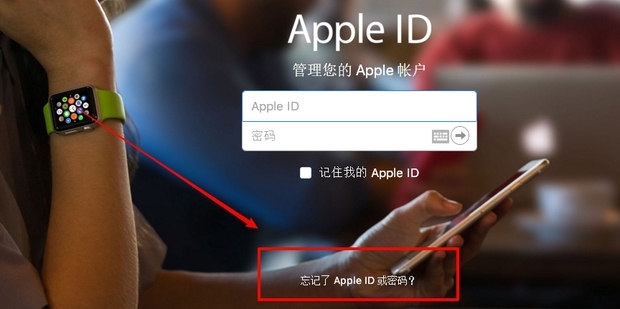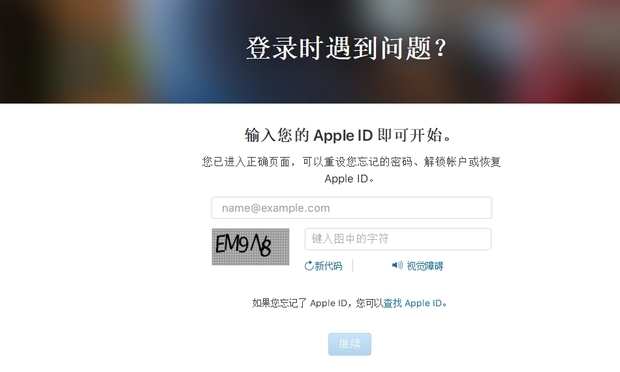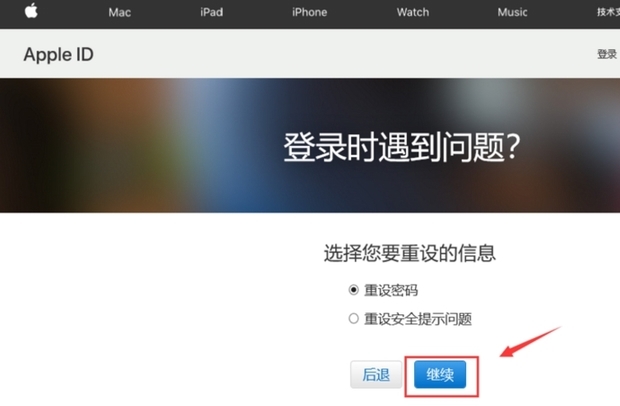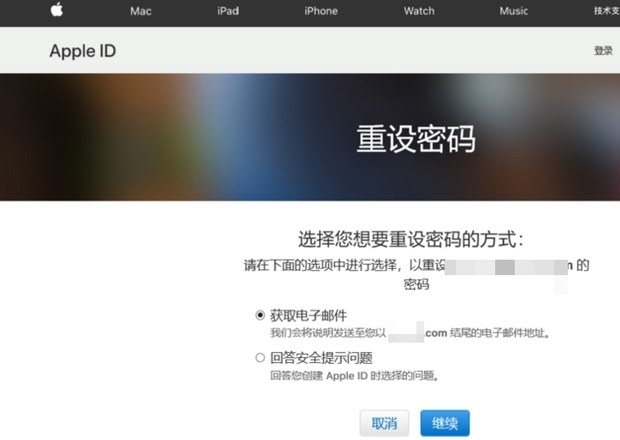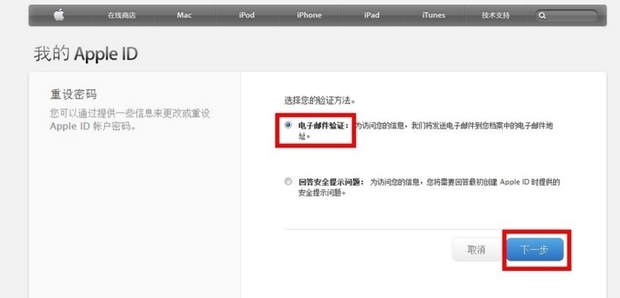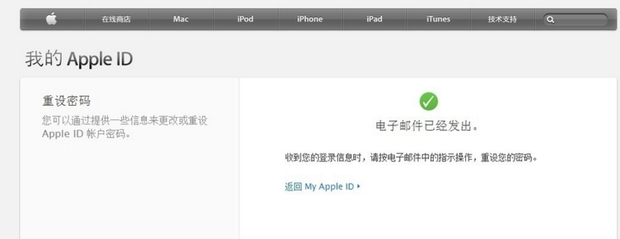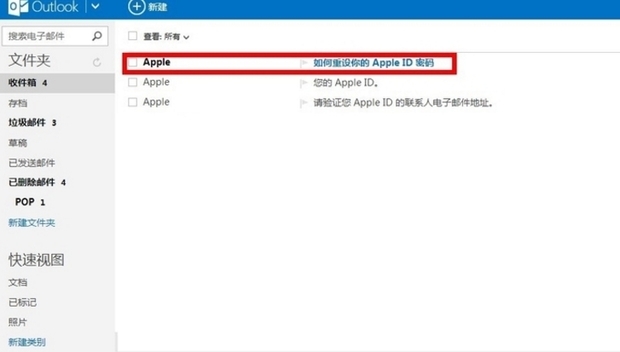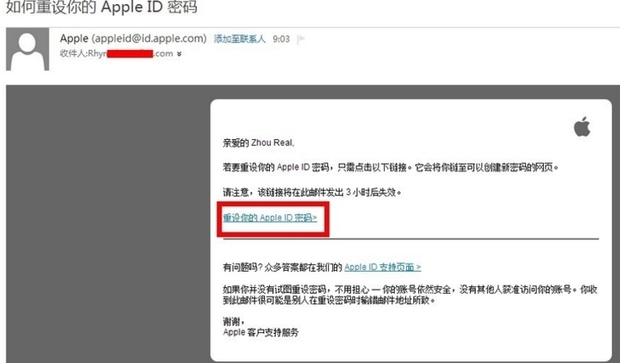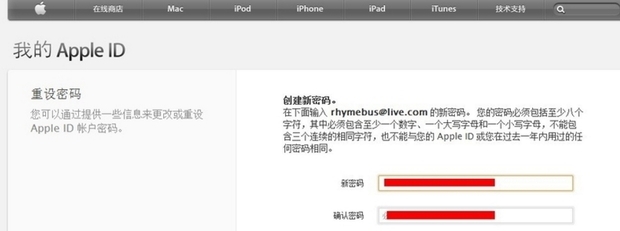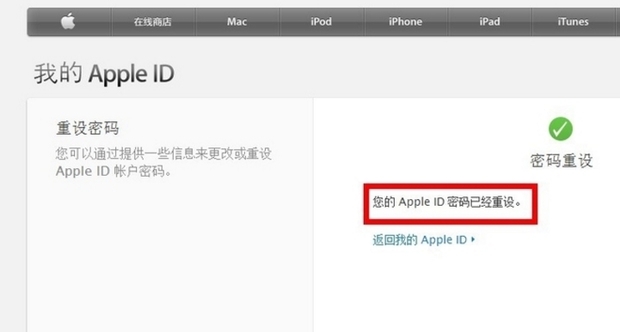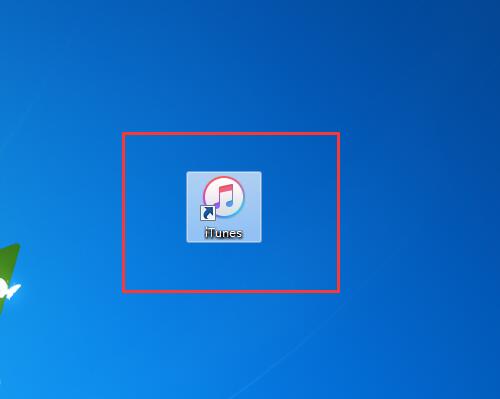1、进入苹果官网。
2、首页拉到底部大纯携,找到管理你的apple ID。
3、点击登陆界面下方的忘记了apple ID 密码,进入Apple ID重置页面。
4、在Apple ID重置页面输入你滚伏的Apple ID,有一个邮箱地址,点击按钮继续。
5、选择你是要重设密码还是重设安全问题,然后点击继续按钮。
6、有两种找回方式:电子邮件找回或回答安全问题找回。
7、选择电子邮件找回,点击按钮”下一步“。
8、系统会向你的Apple ID邮箱发送一份邮件。
9、登陆你的Apple ID邮箱,会收裤渗到一份如何重设Apple ID密码的邮件。
10、进入邮件,点击链接”重设你的Apple ID密码“。
11、两次输入你的新密码!然后点击按钮”重设密码“。
12、密码重设成功。